Como converter um arquivo PDF em uma imagem no Linux com pdftoppm
Quer converter um arquivo PDF em imagens no Linux? Às vezes, pode ser necessário salvar uma página específica de um arquivo de documento como uma imagem para referência posterior. As ferramentas online não oferecem muita escolha quando se trata de converter arquivos PDF em imagens.
Com o utilitário pdftoppm, você pode facilmente gerar arquivos de imagem a partir de um documento PDF. E a melhor parte, você pode fazer isso digitando um comando simples no terminal. Neste artigo, discutiremos o pdftoppm em detalhes, junto com um guia sobre como usar essa ferramenta com eficiência.
O que é pdftoppm?
Como já mencionado acima, o pdftoppm é um utilitário de linha de comando do Linux que converte documentos PDF em arquivos de imagem. Usando o pdftoppm, você pode configurar o formato e as dimensões das imagens de saída. A ferramenta também permite adicionar um filtro de cores, como tons de cinza, às imagens.
Pdftoppm é uma parte do pacote poppler-utils no Linux. Você não encontrará este pacote pré-instalado em nenhuma distribuição Linux, portanto, você terá que instalá-lo manualmente.
Para instalar o pacote poppler-utils em distros baseadas em Debian:
sudo apt install poppler-utilsNo Arch Linux:
sudo pacman -S popplerVocê pode instalar poppler-utils no CentOS e Fedora usando DNF ou Yum:
sudo yum install poppler-utils
sudo dnf install poppler-utilsComo usar o pdftoppm
O utilitário pdftoppm tem várias opções que você pode usar. Os mais básicos são a conversão de PDF em imagens, a alteração do formato da imagem, a conversão apenas de páginas específicas e a alteração da resolução da imagem.
Sintaxe Básica
A sintaxe básica da ferramenta é:
pdftoppm -imageformat document imagename… onde imageformat é a extensão de arquivo que você deseja que as imagens de saída tenham, document é o caminho para o arquivo PDF e imagename é o nome da imagem de saída.
Converter PDF inteiro em imagens
Para simplesmente converter um arquivo PDF em imagens:
pdftoppm -png test-document.pdf output-imagesO comando mencionado converterá as páginas do documento em imagens. Caso o documento tenha várias páginas, o pdftoppm acrescentará números ao nome do arquivo de saída, por exemplo, output-images-1 e output-images-2.
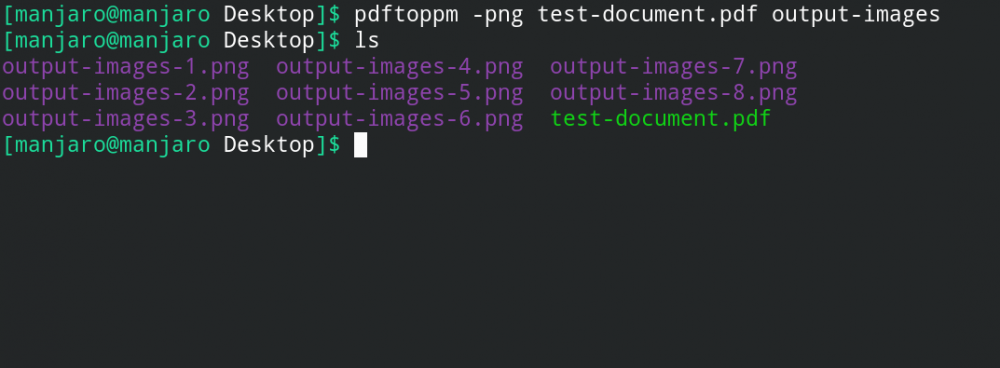
Você também pode alterar o separador de caracteres entre o nome de saída e a extensão com o sinalizador -sep . Por exemplo, para usar o ponto de interrogação ( ? ) Como separador:
pdftoppm -png -sep ? test-document.pdf output-imagesAlterar a extensão da imagem
Para alterar o formato dos arquivos de saída, altere a extensão do arquivo no comando. Para converter o documento em arquivos JPEG :
pdftoppm -jpeg test-document.pdf output-imagesPdftoppm suporta os seguintes formatos de saída:
- PNG
- JPEG
- JPEGCMYK
- JPEGOPT
- TIFF
Se você não especificar um formato, a ferramenta gera as imagens com a extensão PPM por padrão.
Converter um intervalo de páginas em imagens
Se você deseja converter apenas um intervalo específico de páginas no documento, use os sinalizadores -f e -l . O -f e -l representam o primeiro e o último, respectivamente.
pdftoppm -png -f 4 -l 7 test-document.pdf output-imagesO comando acima apenas converterá as páginas 4 a 7 em imagens.
Para converter apenas a primeira página de um PDF:
pdftoppm -png -f 1 -l 1 test-document.pdf output-imagesConfigurar qualidade DPI das imagens
Usando o pdftoppm, você também pode alterar o DPI das imagens . DPI significa pontos por polegada e se refere à resolução de uma imagem. Por padrão, a ferramenta gera imagens com um DPI de 150. No entanto, você também pode especificar um número personalizado para pdftoppm.
Você pode usar as bandeiras -Rx e -ry para configurar a qualidade DPI das imagens de saída.
pdftoppm -png -rx 200 -ry 200 test-document.pdf output-imagesAjuste as cores das imagens de saída
Para adicionar filtros de cores às imagens de saída, você simplesmente precisa substituir o formato da imagem pelo nome do filtro.
Você pode converter o PDF em imagens em tons de cinza usando a bandeira -gray . O arquivo gerado terá a extensão PGM .
pdftoppm -gray test-document.pdf output-imagesPara gerar imagens monocromáticas com pdftoppm:
pdftoppm -mono test-document.pdf output-imagesConverter arquivos PDF protegidos por senha
Para converter arquivos PDF protegidos por senha usando pdftoppm, use os sinalizadores -opw e -upw . Os sinalizadores -opw e -upw representam a senha do proprietário e a senha do usuário, respectivamente.
pdftoppm -png -opw password protected-document.pdf output-images
pdftoppm -png -upw password protected-document.pdf output-imagesCertifique-se de substituir a senha pela senha do documento PDF.
Converta rapidamente PDF em imagens no Linux
Pdftoppm é uma ferramenta confiável se você deseja converter um documento PDF em imagens. O utilitário fornece o controle para configurar a extensão, o nome e a resolução da imagem. E a capacidade de fazer tudo isso diretamente do terminal Linux é uma cereja no topo.
Existem vários editores de PDF para Linux que fornecem várias ferramentas para modificar documentos de forma eficiente. Você também pode extrair imagens de um documento PDF facilmente se sentir necessidade.

